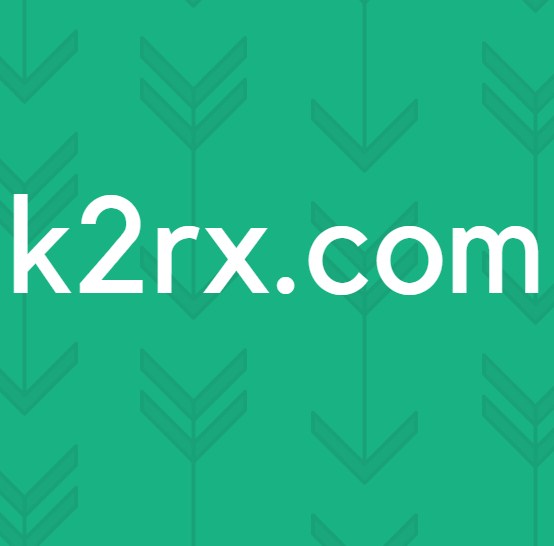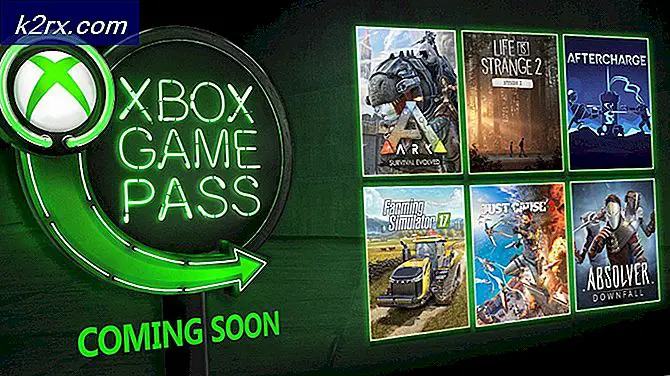EN İYİ KILAVUZ: iDefrag'ı Kullanarak Macinizi Defrag
Bozulmuş bilgisayar performansı yaygın bir fenomendir. Disk birleştirme, özellikle Windows kullanıcıları arasında bilgisayarınızı optimize etmek ve hızlandırmak için en çok kullanılan seçenektir. Ancak, Apple söz konusu olduğunda işler biraz farklı. Mac, dosyaları mevcut en geniş boş alan bloklarında depolar. Ek olarak Mac, diskleri otomatik olarak optimize etmek için Sıcak Dosya Kümeleme (HFC) kullanır. HFC çok aşamalı bir küme şemasıdır. HFC, bir dosyadaki (birimin başlangıcında bulunan dosya sisteminin% 0, 5'i) sıcak dosyaları kaydeder ve bunları sıcak alan adı verilen bir yere taşır. Bu dosyalar da otomatik olarak birleştirilir. Tüm bu gelişmelere rağmen, Mac'in disk sürücüleri parçalanmaya karşı tamamen bağışık değildir. Mac'inizin diskini birleştirirken sistem performansınızı artırabileceğiniz zamanlar vardır.
Bu kılavuzda, Mac Sabit Diskinizi birleştirmek için iDefrag adlı harika bir yardımcı program üzerinden size yol göstereceğim. Bu, Apple Store'daki Genius Bar teknisyenleri tarafından çeşitli görevleri gerçekleştirmek için kullanılan aynı yardımcı programdır. iDefrag ayrıca, performansı ve hızı artırmak için dosyaları yeniden düzenleyerek diski optimize eder.
Mac Diskinizi Birleştirip En İyileştirmek için iDefrag'ı Kullanma
Başlamadan önce, OS X Sürümünüze bağlı olarak iDefrag'ı Satın Alın ve İndirin:
OS X 10.10 ve önceki sürüm: buraya bakın
OS X 10.11 ve üstü: buraya bakın
İndirildikten sonra uygulamayı çalıştırmak için çift tıklayın. Bu yazıyı yazarken, OS X 10.10'da iDefrag 5.0.0'ı çalıştırıyoruz.
Çalıştırdıktan sonra, uygulamayı uygulamalara sürükleyin.
PRO TIP: Sorun bilgisayarınız veya dizüstü bilgisayar / dizüstü bilgisayar ile yapılmışsa, depoları tarayabilen ve bozuk ve eksik dosyaları değiştirebilen Reimage Plus Yazılımı'nı kullanmayı denemeniz gerekir. Bu, çoğu durumda, sorunun sistem bozulmasından kaynaklandığı yerlerde çalışır. Reimage Plus'ı tıklayarak buraya tıklayarak indirebilirsiniz.Ardından iDefrag uygulamasını uygulamalar klasöründen başlatın. Bittiğinde, lisans dosyasını bölmeye bırakın, lisans dosyası genellikle * .jp2 biçimindedir. Uygulama başlatıldıktan sonra, diski seçin ve kilit simgesini tıklayın. OS X şifrenizi girin ve Tamam'a tıklayın.
iDefrag diski incelemeye başlayacak. Tamamlanana kadar birkaç dakika bekleyin ve ardından İlk Açılır Menüyü tıklayın.
Buradan, seçiminize bağlı olarak istediğinizi seçebilirsiniz. Bu örnekte, Hızlı (on-line) seçeneğini kullanacağım. Bu seçenekler hakkında daha fazla bilgi için: buraya tıklayın
Seçimi yaptıktan sonra, başlamak için> ( Oynat Düğmesi ) tıklayın. En alttaki ilerlemeyi Mesajlar bölmesinde görebilirsiniz.
PRO TIP: Sorun bilgisayarınız veya dizüstü bilgisayar / dizüstü bilgisayar ile yapılmışsa, depoları tarayabilen ve bozuk ve eksik dosyaları değiştirebilen Reimage Plus Yazılımı'nı kullanmayı denemeniz gerekir. Bu, çoğu durumda, sorunun sistem bozulmasından kaynaklandığı yerlerde çalışır. Reimage Plus'ı tıklayarak buraya tıklayarak indirebilirsiniz.